Regolazione della pronuncia
La pronuncia di una parola è definita in termini di fonemi. Un fonema è la più piccola unità di pronuncia. Ad esempio, la parola "cut" ha tre fonemi, k ah t.
Quando si ascolta un articolo, prendere la pronuncia sbagliata diventa molto facile. Puoi modificare il modo in cui Text Speaker pronuncia una parola mentre ascolti il testo. Ad esempio, la parola "record" è pronunciata ree kord quando è un verbo ("registrerò la tua voce") e reh kerd quando è un sostantivo ("terrò un registro di questa intervista").
Per cambiare il modo in cui viene pronunciata una parola, selezionala e fai clic Strumenti >> Pronuncia.
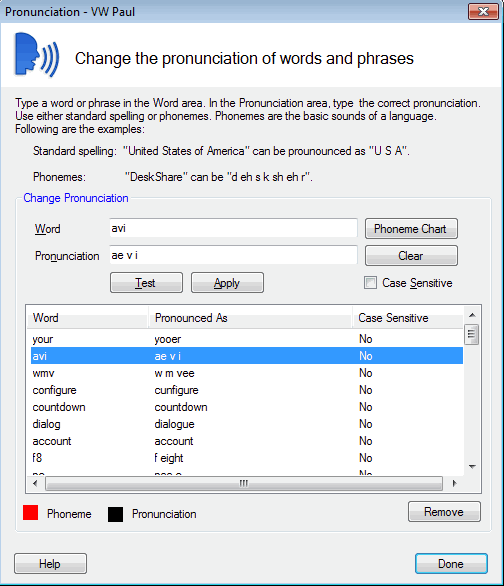
Inserisci la parola che stai correggendo. Il modo in cui vuoi che la parola sia pronunciata dovrebbe essere inserito in termini di fonemi.
Text Speaker include i fonemi della lingua inglese (e molte altre lingue europee). Per vedere un elenco di fonemi disponibili, fare clic su Grafico Phoneme pulsante.
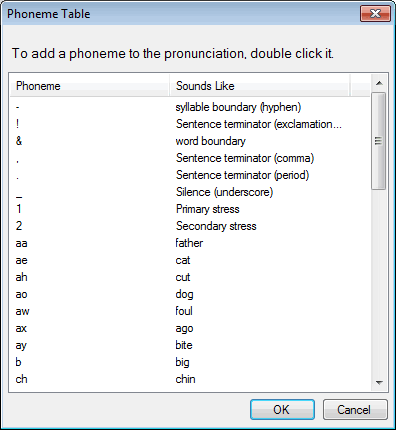
L'alfabeto fonetico include anche simboli per lo stress (la differenza tra Presente e presente ), si interrompe tra le sillabe di una parola e si interrompe tra frasi e frasi.
Inserire i fonemi per la parola e fare clic Test sentire la pronuncia. Potrebbe essere necessario regolarlo, ad esempio sostituendo una vocale diversa o cambiando il enfasi (stress).
Prova la parola per la sua pronuncia e clicca Applicare se è corretto.
Potresti volere che una parola sia pronunciata in un modo quando è in minuscolo e in qualche altro modo in maiuscolo. Ad esempio, potresti avere MB pronunciato "scheda madre" e mb pronunciato "megabyte". Abilitando l'opzione Che tiene conto del maiuscolo o minuscolo, la pronuncia si applica esattamente alla stessa parola inserita.
Spelling Out Text
Potresti volere Text Speaker per compitare una parola, piuttosto che pronunciarla. Ad esempio, un programma per computer può avere una "Interfaccia utente grafica", che è abbreviata in "GUI". Se desideri che Text Speaker dica "GUI" anziché "gooey" quando legge questa abbreviazione, puoi contrassegnarla come scritta.
Seleziona la parola o la frase da scrivere. Clic Modifica >> Scrivi la parola / frase selezionata. Il testo è racchiuso tra i tag <Spell > e .
Nota che se una parola deve essere sempre pronunciata come le lettere, puoi farlo cambia la pronuncia di quella parolaQuesta impostazione funziona automaticamente su tutte le occorrenze della parola in tutti i documenti.
|